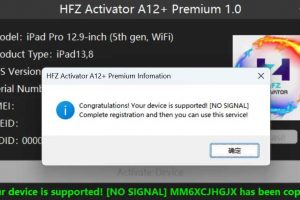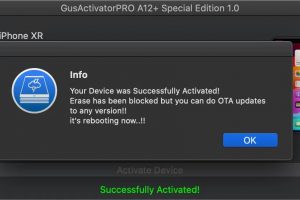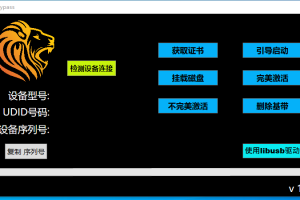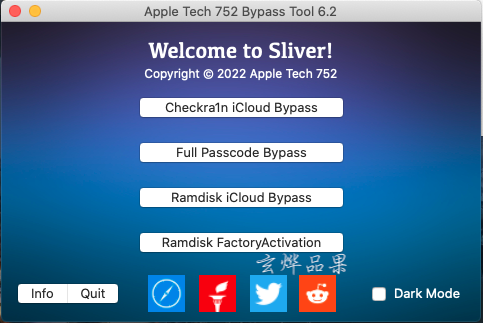
Sliver现在支持Maco OS 10.14~ 12.3所有苹果系统版本
Mojave、Catalina、Big Sur、Monterey全都支持
支持M1芯片处理器Mac
请使用最新版本Sliver 6.2版
Sliver是一款适用于Mac系统的软件,由国外技术大神AppleTech752开发的产品。这是一款非常实用的工具,它的功能强大,使用简单,推荐所有人员使用。这款软件是免费软件,不需要注册授权可以正常使用。
Sliver主要有以下功能:
1,支持iPhone4S、iPod5代、iPad2、iPad3、mini1代绕过激活锁界面。(需要开发板支持)
2,支持iPhone5、5C、5S、iPad Air1、iPad mini2、iPad4绕过激活锁界面。
3,支持iOS 12.5.5~14.8的绕过激活锁界面完美重启)
4,支持MDM配置锁完美绕过。
工具完全免费,只有Mac版
下载:
Sliver 6.2
Sliver 5.5
Arduino开发板主程序
Checkm8 a5漏洞文件
iPad2.4 专用版
A5FActivator
以上的提取码:356655
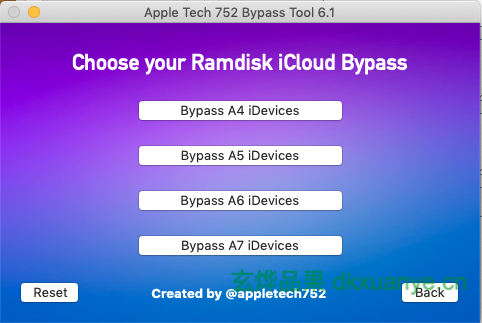
特别说明:5/5C/5S、iPad4、iPad mini2、iPad Air1绕过激活不需要开发板。
建议用电脑观看下面视频教程,如果用手机,请用横屏观看!
此次绕过iPhone4S、iPod5代、iPad2、iPad3、mini1等A5/A5X设备绕过,需要Arduino开发板套件(主板+USB Host Shield扩展板)的配合使用,可以淘宝购买,也可以扫描右边二维码购买
特别提醒:
如果是自己购买的Arduino的USB扩展板要对下图3个点焊接一下,否则Arduino无法上传数据
为了方便使用,在扩展板上面还需要焊接一颗LED灯珠,用来指示状态。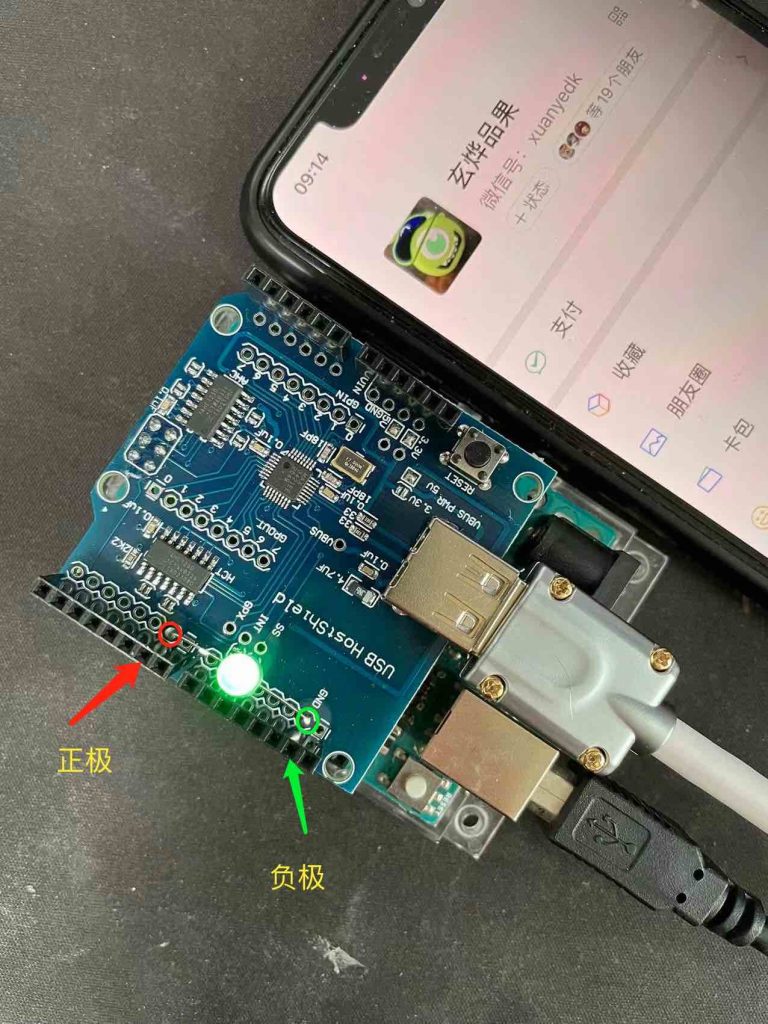
Sliver使用教程
准备篇
一:安装Homebrew
国内用户使用下面的方法,全自动中文安装,打开电脑终端输入以下命令执行:
/bin/zsh -c "$(curl -fsSL https://gitee.com/cunkai/HomebrewCN/raw/master/Homebrew.sh)"
默认选择1 中科大镜像源,然后选择Y,全自动开始安装了。如果提示没有安装Xcode命令行工具,选择是安装,安装好之后。再次执行上面的Homebrew安装命令即可。
二:安装依赖插件dependencies.sh
在Mac系统的应用程序里面,找到Sliver ,右键单击并选择显示包装内容,进去之后打开找到Resources文件夹。打开电脑上的终端:
把Resources文件夹内的dependencies.sh的拖进终端,并且回车执行,开始安装运行sliver必需插件。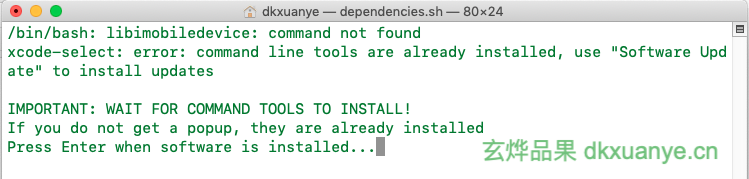 最后安装完成之后,在终端输入ideviceactivation如果显示如下面图片,那么就表示插件安装成功。如果提示的是command not found,那么表没有成功
最后安装完成之后,在终端输入ideviceactivation如果显示如下面图片,那么就表示插件安装成功。如果提示的是command not found,那么表没有成功
当然如果实在无法安装成功,那么也不影响绕过激活界面。只不过工厂激活FactotyActivation无法使用,以及iOS12.2~14.8绕过激活无法使用。
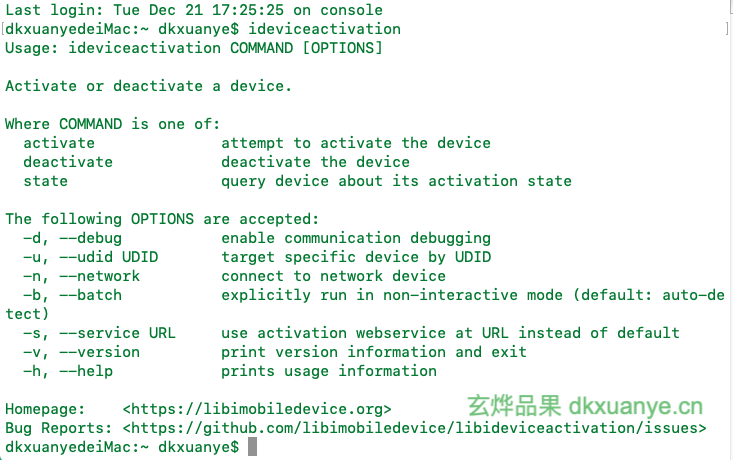
上二个准备条件做完之后,重启Mac系统。
正式篇
1,下载解压上面的Sliver 6.2到电脑,拖动到Mac电脑上的:应用程序。
在应用程序找到Sliver,右键单击Sliver并选择显示包含内容,打开Contents文件夹
打开电脑应用程序-实用工具–终端,在终端输入:sudo chmod -R 755 /Applications/Sliver.app/Contents/Resources,然后回车,输入电脑密码。
同时把checkm8-a5-master文件解压到桌面,重命名为“checkm8-a5” (不重名肯定上传数据失败)
2,把玄烨已经修补过的USB2.0的驱动文件,解压到Mac电脑的这个位置–/文稿/Arduino/
USB2.0修补驱动 提取码356655
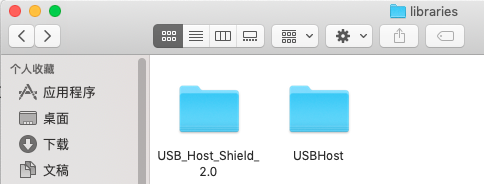
3,下载Arduino IDE程序到电脑,安装到Mac的应用程序,打开它。
a,连接并且组合好Arduino开发板和USB 扩展板,准备一个LED发光二极管。
b,Arduino IDE打开后,左上角顶部菜单栏选择工具,选择开发板,选择Arduino uno,再返回,继续选择工具,选择端口,选择/dev/cu.usbmodem 14720 (这里的14720是我的电脑端口,每个电脑不一样)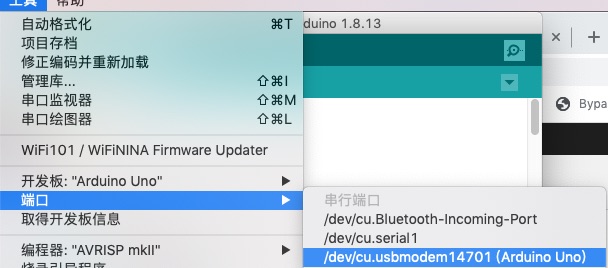
c,点击电脑屏幕左上角的 文件-打开文件,选择到checkm8 a5的文件夹,选择checkm8-a5.ino这个文件,打开以后,注意观察#defline A5 8942这个CPID的数字型号是否和你的机器匹配,不匹配就要修改。然后点击Arduino IDE上面的向右→的箭头,开始编译C程序,并且上传程序到Ardunio主板当中去,显示上传成功!就OK了。
d,怎么查看自己型号的CPID?
iPad2/4S是8940 ,mini1是8942,iPad3是8945
注意iPad2,4这个型号是2012年中期改款,CPID是8942
4,连接的iPhone/iPad设备到电脑,并且让它进入DFU模式。进入后,把数据线断开,再连接到Arduino开发板上。再把Arduino开发板连接到电脑,如果顺利的话,LED会先闪三次,然后等10秒之后,会一直长亮,即表示:iPhone/iPad已经进入Pwndfu模式。
断开所有连接,再次把iPhone/iPad连接到电脑的时候,被识别到为DFU模式。如果不是DFU模式或者未识别到设备,说明没有成功进入Pwndfu,请重复这一步骤。
5,打开Sliver ,点击Ramdisk iCloud Bypass,再根据型号选择A5A6/A7,机器型号选择,默认Standard RD,点击Load 载入数据
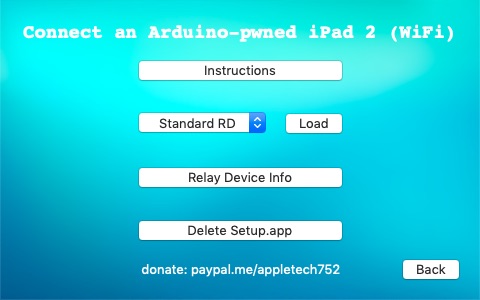 等一会,会进入如下图有进度条的图标模式(如果这步没有成功,那么重复第4步),
等一会,会进入如下图有进度条的图标模式(如果这步没有成功,那么重复第4步),
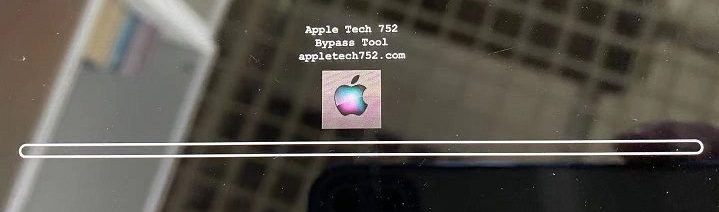
如果这步没有成功,没能屏幕没有进入进度条状态,那么表示失败。失败的原因有很多,漏洞调用失败,或者电脑环境依赖插件没有装好。
那么可以试试下面的解决办法:
a,重新从设备进入DFU模式,然后开发板亮灯起开始(开发板数据写入一次就可以了,不需要重复写入数据,除非绕过其他型号),
b,到上面第5步时候,这次选择Alternate RD,点击Load开始。等待10秒弹窗时候(如下图),断开设备与电脑连接,并且默数5秒之后,重新连接电脑。这次等待15秒钟,屏幕会开始进入跑代码,然后是进度条画面,表示这步成功,可以继续下面的步骤了。
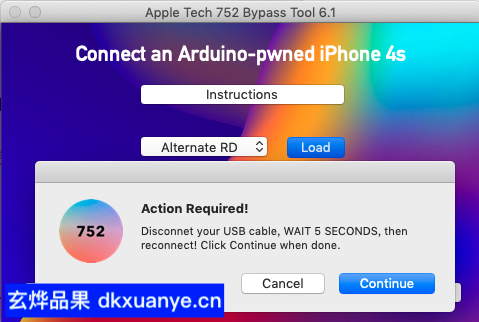
7,再次点击 Relay Device Info开启SSH通道并且等待五秒钟,最后点击Delete Setup.app ,成功之后设备会自动重启,如果没有自动重启说明没有成功,请重新从第4步开始做起(iPad2代需要手动重启),顺利的话,就直接进入桌面了,搞定!
Windows绕过教程篇
Windows教程推荐使用教程三,最简单也最方便。
教程一:Windows下设置Arduino
教程二:Windows下完全绕过激活(技术篇)
教程三:Windows下绕激活简洁篇
iOS老机器技术交流群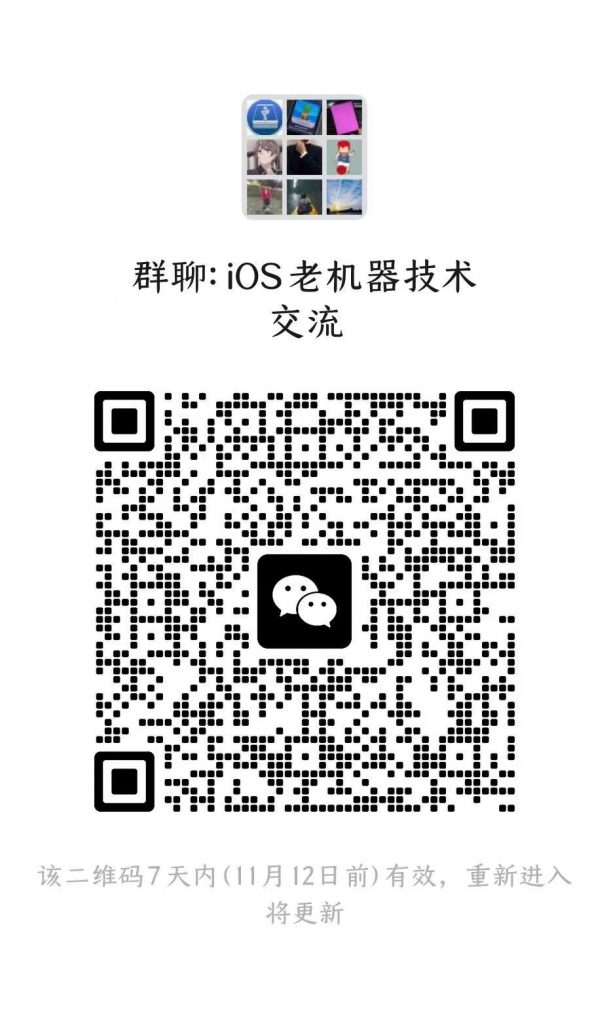
警告:该软件仅个人用于教育和研究、测试使用,除非您是设备合法有权使用者,否则禁止在其他人设备上非法使用该工具。对于您使用此工具所做的一切,我们将不承担任何法律责任,仅出于提供信息的目的。如有违规,将立即删除所有信息。